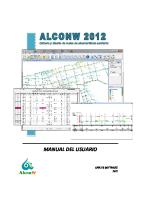Disirim 2017 Manual Del Usuario
DISIRIM Diseño de sistemas de riego de microirrigación MANUAL DEL USUARIO Ingeniería Integral en Sistemas de Irrigació
Views 88 Downloads 7 File size 9MB
Recommend stories
- Author / Uploaded
- Omdark Guti
Citation preview
DISIRIM Diseño de sistemas de riego de microirrigación
MANUAL DEL USUARIO
Ingeniería Integral en Sistemas de Irrigación Tel. oficina 5541691534 Tel. Cel. 554068 5756 Skype: edgarsolr [email protected] www.inisir.com
DISIRIM
Manual del usuario.
Contenido Interface ................................................................................................................................................................... 8 Útiles..................................................................................................................................................................... 8 Rutinas Hf Secundaria .......................................................................................................................................... 8 Rutas ..................................................................................................................................................................... 8 Dibujo ....................................................................................................................................................................... 9 Hidrante ................................................................................................................................................................ 9 Crucero ...............................................................................................................................................................10 Pozo Info.. ...........................................................................................................................................................12 Re-bombeo .........................................................................................................................................................13 Flecha .................................................................................................................................................................14 Válvula X .............................................................................................................................................................15 Válvulas o ...........................................................................................................................................................16 Curva nivel ..........................................................................................................................................................17 Aspersor .............................................................................................................................................................18 Divisora ...............................................................................................................................................................19 Rectang ang ........................................................................................................................................................20 Reducción ...........................................................................................................................................................21 Norte ..................................................................................................................................................................22 Hidráulica................................................................................................................................................................23 Conducción .........................................................................................................................................................23 Calculadora .....................................................................................................................................................23 Pérdida ...........................................................................................................................................................26 Hf Entidad .......................................................................................................................................................30 Hf Iteracion .....................................................................................................................................................32 Hf IteraGrafica ................................................................................................................................................34 Distribuidora .......................................................................................................................................................36 Gasto Sección .................................................................................................................................................36 Hf Auto-Grafica ...............................................................................................................................................38 Propiedades ....................................................................................................................................................43 Lateral .................................................................................................................................................................47 Hf ....................................................................................................................................................................47 Salidas .............................................................................................................................................................49 Tel. +52 55 41691534, Tel. cel. +52 1 55 40685756, SKYPE: edgarsolr, email:[email protected], www.inisir.com
Ingeniería integral en sistemas de irrigación
DISIRIM
Manual del usuario.
Paralelas .............................................................................................................................................................50 Método ...............................................................................................................................................................52 Material ..............................................................................................................................................................52 Gasto Emisor ......................................................................................................................................................53 Localizadas..........................................................................................................................................................55 Longitud eq .....................................................................................................................................................55 Hx ....................................................................................................................................................................57 Utilidades................................................................................................................................................................58 Variables .............................................................................................................................................................58 Cfg Cruceros .......................................................................................................................................................59 Diversas ..............................................................................................................................................................60 Diametro/Capa ...............................................................................................................................................60 Diam. Secundaria............................................................................................................................................61 Color Multic ....................................................................................................................................................62 Color Micro .....................................................................................................................................................62 Recuento ............................................................................................................................................................63 Tuberías ..........................................................................................................................................................63 Valv. de aire. ...................................................................................................................................................65 Cruceros..........................................................................................................................................................66 Purgas .............................................................................................................................................................67 Salidas regante ...............................................................................................................................................68 Planos .................................................................................................................................................................69 Lotes ...................................................................................................................................................................71 Polígonos ............................................................................................................................................................74 Entidad Ent .........................................................................................................................................................79 Escala ..................................................................................................................................................................80 Cruceros .................................................................................................................................................................81 Emisores .............................................................................................................................................................81 Microaspersor ................................................................................................................................................81 Gotero Circulo ................................................................................................................................................82 Gotero Linea ...................................................................................................................................................82 Subfoliar .........................................................................................................................................................82 Aspersion ........................................................................................................................................................82 Canon..............................................................................................................................................................83 Tel. +52 55 41691534, Tel. cel. +52 1 55 40685756, SKYPE: edgarsolr, email:[email protected], www.inisir.com
Ingeniería integral en sistemas de irrigación
DISIRIM
Manual del usuario.
Filtracion .............................................................................................................................................................84 Grava ..............................................................................................................................................................84 Mallas .............................................................................................................................................................86 Hidrociclon .....................................................................................................................................................88 Arenamallas ....................................................................................................................................................90 Ciclomallas ......................................................................................................................................................93 Mariposa.........................................................................................................................................................95 Bombas ...............................................................................................................................................................97 Horizontal .......................................................................................................................................................97 Vertical ...........................................................................................................................................................97 Otros ...................................................................................................................................................................98 Zanja ...............................................................................................................................................................98 Atraque ...........................................................................................................................................................98 Cruceros en cuadro de dialogo...........................................................................................................................99 Conexiones ...................................................................................................................................................101 Anotaciones ..........................................................................................................................................................107 Datos Técnicos..................................................................................................................................................107 Goteo ............................................................................................................................................................107 Aspersión ......................................................................................................................................................107 Microaspersion .............................................................................................................................................108 Cuadro de cargas ..............................................................................................................................................108 Goteo ............................................................................................................................................................108 Aspersion ......................................................................................................................................................109 Microaspersion .............................................................................................................................................109 Funcionamiento................................................................................................................................................110 Domis ................................................................................................................................................................111 Herramientas ....................................................................................................................................................112 Diametro.......................................................................................................................................................112 NumCru ........................................................................................................................................................113 NumSec ........................................................................................................................................................114 UtilVar...................................................................................................................................................................115 Distancia ...........................................................................................................................................................115 Vertices .........................................................................................................................................................115 Entidad .........................................................................................................................................................116 Tel. +52 55 41691534, Tel. cel. +52 1 55 40685756, SKYPE: edgarsolr, email:[email protected], www.inisir.com
Ingeniería integral en sistemas de irrigación
DISIRIM
Manual del usuario.
Linea .................................................................................................................................................................117 Grosor ...........................................................................................................................................................117 Dividir Linea ..................................................................................................................................................118 Generar Lineas..............................................................................................................................................120 Traza Especial ...............................................................................................................................................122 Spline ............................................................................................................................................................125 Define grosor ................................................................................................................................................126 Extender Líneas. ...........................................................................................................................................127 Textos ...............................................................................................................................................................128 Escribir ..........................................................................................................................................................128 Rotar .............................................................................................................................................................129 Suma .............................................................................................................................................................131 Mayuscula ....................................................................................................................................................133 Minusculas ....................................................................................................................................................134 Justificar........................................................................................................................................................135 Estilo .............................................................................................................................................................136 Polígonos ..........................................................................................................................................................137 Área Pick .......................................................................................................................................................137 Polígono perímetro ......................................................................................................................................138 Rectangulo AL ...............................................................................................................................................139 Rumbos-Azimuts ..........................................................................................................................................140 Cuadro construcción ....................................................................................................................................141 Objetos .............................................................................................................................................................144 Buscar ...........................................................................................................................................................144 Reemplaza ....................................................................................................................................................144 Inserta en......................................................................................................................................................144 Inserta sobre.................................................................................................................................................144 Escala ............................................................................................................................................................144 Elimina ..........................................................................................................................................................144 Suma Variable...............................................................................................................................................144 Object Report ...............................................................................................................................................144 Paralelo .............................................................................................................................................................144 Igualar Tamaño .................................................................................................................................................144 Color Layer........................................................................................................................................................144 Tel. +52 55 41691534, Tel. cel. +52 1 55 40685756, SKYPE: edgarsolr, email:[email protected], www.inisir.com
Ingeniería integral en sistemas de irrigación
DISIRIM
Manual del usuario.
Rotar Objeto .....................................................................................................................................................144 Escala Objeto ....................................................................................................................................................144 Escala Punto Base .............................................................................................................................................144
Tel. +52 55 41691534, Tel. cel. +52 1 55 40685756, SKYPE: edgarsolr, email:[email protected], www.inisir.com
Ingeniería integral en sistemas de irrigación
DISIRIM
Manual del usuario.
DISIRIM. Diseño de sistemas de riego por microirrigación. El programa cuenta con un menú de barra donde podemos encontrar las diferentes funciones del programa.
Para activar las funciones más comunes, el programa también cuenta con una barra de botones
Division Plantaciones Rutinas hf secundaria Propiedades secundaria Calculo secundaria Tabla de turnos Calculadora de pérdidas Perdidas de carga de una ruta de puntos Pérdida de carga de una entidad tipo LwPolyline, Polyline, Line Dibujo de símbolo de la fuente de agua Dibujo de símbolo válvula Dibujo de flecha Dibujo de reducción Número de iniciales Número de purgas Número de reducciones Cantidades de tuberías
Tel. +52 55 41691534, Tel. cel. +52 1 55 40685756, SKYPE: edgarsolr, email:[email protected], www.inisir.com
Ingeniería integral en sistemas de irrigación
DISIRIM
Manual del usuario.
Interface Menú para cargar funciones.
Útiles Opciones para cargar funciones de cálculo adicionales.
Rutinas Hf Secundaria Carga las funciones para cálculo de tuberías secundarias o distribuidora. Comando: CRSecundaria
Rutas Da de alta en las rutas de búsqueda de AutoCAD, las rutas necesarias para que el programa encuentre los bloques y dibujos que se usan en las diferentes funciones del DISIRIM.
Tel. +52 55 41691534, Tel. cel. +52 1 55 40685756, SKYPE: edgarsolr, email:[email protected], www.inisir.com
Ingeniería integral en sistemas de irrigación
DISIRIM
Manual del usuario.
Dibujo En este menú se incluyen varias opciones para la inserción de la simbología de elementos de la red.
Hidrante Dibuja un hidrante con símbolo en forma de círculo en color amarillo. Comando: DibHidra
-
Al dar clic a la función, el programa solicita, en la línea de comando, el punto de inserción del hidrante.
-
Damos clic en el punto donde queremos que dibuje el símbolo y dibujará el círculo amarillo que simboliza el hidrante.
Tel. +52 55 41691534, Tel. cel. +52 1 55 40685756, SKYPE: edgarsolr, email:[email protected], www.inisir.com
Ingeniería integral en sistemas de irrigación
DISIRIM
Manual del usuario.
Crucero Dibuja una válvula con símbolo en forma 2 triángulos encontrados pegados en uno de sus vértices color amarillo, además incorpora características de crucero, como el diámetro de entrada, diámetro de salida y el diámetro de la válvula. Comando: DibCru
-
Al dar clic a la función se abre un cuadro de dialogo donde se configura el tipo de crucero.
Tipo: Etiqueta para el tipo de crucero “Tipo 1” en este caso. No. Val: Seleccionamos en el menú desplegable si la válvula es “Sencilla” o “Doble” Entrada: Seleccionamos el diámetro de la tubería de entrada del crucero de la válvula. Válvula: Seleccionamos el diámetro de la válvula en pulgadas. Salida: Seleccionamos el diámetro de la tubería de salida del crucero de la válvula. Con el botón “(XY)”, podemos seleccionar el punto de inserción de la válvula. - Una vez configurado, damos clic en aceptar. - Si, dimos la ubicación previamente con el botón (XY), el programa coloca la válvula, si no es así el programa nos pregunta la ubicación del crucero.
Tel. +52 55 41691534, Tel. cel. +52 1 55 40685756, SKYPE: edgarsolr, email:[email protected], www.inisir.com
Ingeniería integral en sistemas de irrigación
DISIRIM
Manual del usuario.
-
Indicamos la ubicación y el programa solicita la dirección en la que dibujará el crucero. Tenemos la opción de indicarle la dirección con la medida del ángulo o indicarlo a través de una entidad.
-
Para selección del ángulo en base a una línea existente, tecleamos “e” y “Enter”
-
El programa solicita la entidad la cual debemos seleccionar.
-
Al seleccionar la entidad el programa dibuja el crucero.
Tel. +52 55 41691534, Tel. cel. +52 1 55 40685756, SKYPE: edgarsolr, email:[email protected], www.inisir.com
Ingeniería integral en sistemas de irrigación
DISIRIM
Manual del usuario.
Pozo Info.. Dibuja la simbología del pozo en la ubicación seleccionada. Comando: DibPozo Boton de acceso rápido:
-
Al seleccionar la función el programa solicita la ubicación del pozo
-
Al dar clic en la ubicación, el programa dibuja la simbología del pozo.
Tel. +52 55 41691534, Tel. cel. +52 1 55 40685756, SKYPE: edgarsolr, email:[email protected], www.inisir.com
Ingeniería integral en sistemas de irrigación
DISIRIM
Manual del usuario.
Re-bombeo Dibuja la simbología de re-bombeo en la ubicación seleccionada. Comando: DibRebom
-
Al entrar a la función, el programa pregunta si la simbología será para re-bombeo doble(s) o sencillo (s), indicamos con la letra correspondiente de acuerdo a nuestra necesidad.
-
Al dar “Enter”, el programa dibuja la simbología del rebombeo.
Tel. +52 55 41691534, Tel. cel. +52 1 55 40685756, SKYPE: edgarsolr, email:[email protected], www.inisir.com
Ingeniería integral en sistemas de irrigación
DISIRIM
Manual del usuario.
Flecha Dibuja una flecha en la dirección deseada. Comando: DibFlecha Botón de acceso rápido:
-
Al entrar a la función el programa solicita el punto de inicio de la flecha.
-
Al dar clic al punto de inicio, el programa solicita la dirección de la flecha
-
Damos clic en la dirección deseada y el programa dibuja la flecha
Tel. +52 55 41691534, Tel. cel. +52 1 55 40685756, SKYPE: edgarsolr, email:[email protected], www.inisir.com
Ingeniería integral en sistemas de irrigación
DISIRIM
Manual del usuario.
Válvula X Dibuja una válvula con símbolo en forma 2 triángulos encontrados pegados en uno de sus vértices color negro. Comando: DibValX Botón de acceso rápido:
-
Al entrar la función el programa solicita la ubicación de la válvula.
-
Damos clic en la ubicación deseada y el programa dibuja la válvula.
Tel. +52 55 41691534, Tel. cel. +52 1 55 40685756, SKYPE: edgarsolr, email:[email protected], www.inisir.com
Ingeniería integral en sistemas de irrigación
DISIRIM
Manual del usuario.
Válvulas o Dibuja una válvula con símbolo en forma de circulo con relleno en color negro. Comando: Valvu
-
Al entrar la función el programa solicita la ubicación de la válvula.
-
Damos clic en la ubicación deseada y el programa dibuja la válvula.
Tel. +52 55 41691534, Tel. cel. +52 1 55 40685756, SKYPE: edgarsolr, email:[email protected], www.inisir.com
Ingeniería integral en sistemas de irrigación
DISIRIM
Manual del usuario.
Curva nivel Dibuja una curva de nivel suavizada. Comando: Curva
-
Al entrar a la función, el programa solicita los puntos de la curva.
-
Damos los puntos de ubicación de la curva y al final terminamos dando clic a “Enter” y obtendremos el dibujo de la curva suavizada.
Tel. +52 55 41691534, Tel. cel. +52 1 55 40685756, SKYPE: edgarsolr, email:[email protected], www.inisir.com
Ingeniería integral en sistemas de irrigación
DISIRIM
Manual del usuario.
Aspersor Dibuja la simbología de un aspersor en la ubicación deseada. Comando: Aspers
-
Al seleccionar esta función, el programa solicita la ubicación del aspersor.
-
Al indicar la ubicación el programa solicita el diámetro del aspersor
-
Tecleamos el diámetro o lo indicamos con un segundo punto en la pantalla o podemos dejar el valor del último aspersor dibujado y damos “Enter” y el programa dibuja el aspersor.
Tel. +52 55 41691534, Tel. cel. +52 1 55 40685756, SKYPE: edgarsolr, email:[email protected], www.inisir.com
Ingeniería integral en sistemas de irrigación
DISIRIM
Manual del usuario.
Divisora Dibuja una línea punteada en color verde que se puede utilizar para indicar la línea divisora en un área. Comando: Divis
-
Al seleccionar esta función el programa solicita los puntos de la divisora.
-
Después de indicar los puntos, el programa dibujara la línea divisora.
Tel. +52 55 41691534, Tel. cel. +52 1 55 40685756, SKYPE: edgarsolr, email:[email protected], www.inisir.com
Ingeniería integral en sistemas de irrigación
DISIRIM
Manual del usuario.
Rectang ang Esta función dibuja un rectángulo indicando la longitud y ángulo del primer lado y la longitud del segundo lado. Comando: conrec
-
Al seleccionar esta función el programa solicita el primer punto del rectángulo.
-
Al dar clic a la ubicación del primer punto, ahora solicita el segundo punto.
-
Al indicar el segundo punto el programa ahora pide la longitud del lado, el cual podemos indicar con otro punto en el gráfico o podemos indicar la longitud en la línea de comando.
-
Después de que hemos indicado el lado, obtenemos el dibujo de nuestro rectángulo.
Tel. +52 55 41691534, Tel. cel. +52 1 55 40685756, SKYPE: edgarsolr, email:[email protected], www.inisir.com
Ingeniería integral en sistemas de irrigación
DISIRIM
Manual del usuario.
Reducción Dibuja una reducción en la ubicación y dirección deseada. Comando: reduc Botón de acceso rápido:
-
Al entrar a esta función el programa solicita la ubicación del punto de inicio de la reducción.
-
Al indicar el punto de inicio, el programa solicita la dirección de la tubería en que se indicara la reducción.
-
Una vez que indicamos la dirección obtenemos el dibujo de la reducción.
Tel. +52 55 41691534, Tel. cel. +52 1 55 40685756, SKYPE: edgarsolr, email:[email protected], www.inisir.com
Ingeniería integral en sistemas de irrigación
DISIRIM
Manual del usuario.
Norte Inserta en nuestro dibujo el bloque predefinido del “NORTE”.
-
Al ingresar a esta función el programa solicita el punto de inserción del “NORTE”
-
Después de indicar el punto de inserción deseado, el programa ahora solicita el ángulo de rotación del “norte”.
-
Podemos indicar el ángulo con un punto en el gráfico o podemos indicar el valor del ángulo en la línea de comando y al dar “Enter” el programa inserta el norte en la dirección deseada.
Tel. +52 55 41691534, Tel. cel. +52 1 55 40685756, SKYPE: edgarsolr, email:[email protected], www.inisir.com
Ingeniería integral en sistemas de irrigación
DISIRIM
Manual del usuario.
Hidráulica Menú que contiene las funciones de cálculos hidráulicos.
Conducción Sub Menú que contiene las funciones de cálculos hidráulicos en conducción.
Calculadora Función para el acceso a la calculadora de pérdidas de carga. Comando: HfCal Botón de acceso rápido:
-
Al entrar a la función, el programa despliega en una ventana la calculadora de pérdidas de carga.
Tel. +52 55 41691534, Tel. cel. +52 1 55 40685756, SKYPE: edgarsolr, email:[email protected], www.inisir.com
Ingeniería integral en sistemas de irrigación
DISIRIM
Manual del usuario.
-
Longitud: Campo editable en el que el programa propone la última longitud en memoria, podemos cambiar manualmente el valor.
-
Gasto. El valor del gasto en l/s lo debemos proporcionar manualmente, por default el programa propone el último en memoria.
-
Diámetro. Se selecciona dando clic al botón, el cual despliega los diámetros disponibles.
-
Material. Se selecciona dando clic al botón, el cual despliega los materiales disponibles.
-
Clase o RD. Se selecciona dando clic al botón, el cual despliega las clases y RDs disponibles.
-
Método. Se selecciona dando clic al botón, el cual despliega los métodos disponibles.
Tel. +52 55 41691534, Tel. cel. +52 1 55 40685756, SKYPE: edgarsolr, email:[email protected], www.inisir.com
Ingeniería integral en sistemas de irrigación
DISIRIM
Manual del usuario.
-
Variable. Permite seleccionar la variable a calcular, “pérdida de carga” o “Gasto”
-
Calcular. Al presionar calcular, el programa envía el resultado de la variable calculada y la velocidad
-
En este momento podemos modificar cualquiera de los parámetros anteriores y al dar clic al botón calcular, obtenemos los nuevos resultados.
-
Al presionar el botón “Cerrar” el programa despliega el resultado en la línea de comando.
Tel. +52 55 41691534, Tel. cel. +52 1 55 40685756, SKYPE: edgarsolr, email:[email protected], www.inisir.com
Ingeniería integral en sistemas de irrigación
DISIRIM
Manual del usuario.
Pérdida Función para el cálculo de pérdidas de carga en tubería principal. Comando: Calcon2 Botón de acceso rápido:
-
Al entrar a esta función el programa solicita el punto inicial de la conducción y una vez ingresado el primer punto, nos pide el siguiente punto.
-
Al indicar el segundo punto obtenemos la calculadora de pérdidas del programa.
-
-
Longitud, el valor de la longitud es calculada en bases a los dos puntos proporcionados en la primera parte de la función. Gasto. El valor de gasto en l/s debemos proporcionarlo manualmente, por default toma el valor del último calculo en memoria. Diámetro. Se selecciona dando clic al botón, el cual despliega los diámetros disponibles.
-
Material. Se selecciona dando clic al botón, el cual despliega los materiales disponibles.
-
Tel. +52 55 41691534, Tel. cel. +52 1 55 40685756, SKYPE: edgarsolr, email:[email protected], www.inisir.com
Ingeniería integral en sistemas de irrigación
DISIRIM
Manual del usuario.
-
Clase o RD. Se selecciona dando clic al botón, el cual despliega las clases y RDs disponibles.
-
Método. Se selecciona dando clic al botón, el cual despliega los métodos disponibles.
-
Calcular. Al presionar calcular, el programa enviar el resultado de pérdida (Hf) y velocidad
En este momento podemos modificar cualquiera de los parámetros anteriores y al dar clic al botón calcular, obtendremos los nuevos resultados. - Una vez que estamos de acuerdo con el cálculo, al presionar el botón “Cerrar” el programa solicita el siguiente punto en la red y al seleccionar el siguiente punto, nuevamente emerge la calculadora de perdidas, con la nueva longitud. -
-
-
Realizamos los mismos pasos anteriores cambiando datos y parámetros y al dar clic al botón “cerrar” el programa vuelve a pedir el siguiente punto en la red y asi podemos seguir indicando más puntos y realizando el cálculo de pérdidas. Sí, terminamos nuestros tramos a calcular, o queremos terminar el proceso, damos clic al botón derecho del ratón o enter.
Tel. +52 55 41691534, Tel. cel. +52 1 55 40685756, SKYPE: edgarsolr, email:[email protected], www.inisir.com
Ingeniería integral en sistemas de irrigación
DISIRIM
Manual del usuario.
-
Entonces el programa dibuja la línea que representa la tubería y de acuerdo a la configuración de colocación de textos automático, solicita o no, el punto de ubicación de los textos del cálculo.
-
Al dar clic en la ubicación deseada, el programa ahora pide la orientación del texto.
-
Podemos indicar un ángulo específico tecleando el valor o podemos indicar la dirección en base a una línea o entidad existente tecleando la letra “e” en la línea de comando.
-
El indicar entidad “e” y presionar “enter”, el programa solicita que seleccionemos la entidad de la cual tomará la dirección.
Tel. +52 55 41691534, Tel. cel. +52 1 55 40685756, SKYPE: edgarsolr, email:[email protected], www.inisir.com
Ingeniería integral en sistemas de irrigación
DISIRIM -
Manual del usuario.
Una vez seleccionada la entidad el programa coloca los textos en la ubicación definida previamente. Continúa pidiendo la ubicación y dirección y va colocando los textos, hasta terminar con todos los tramos de tubería calculados. Al final aparece la pérdida total de los tramos.
Sí la configuración de colocación de texto en “Variables generales” es “Textos de cálculo automático”, la colocación la se hace en forma automática y ubica los textos a la mitad de la línea calculada. La capa en la que se dibujan las líneas de conducción, depende del tipo de tubería, la clase y el diámetro. P.e. Tipo de tubería “PvcMetr”, Clase “5”, diámetro de “250” mm. Nombre de capa: “PM5250”.
Tel. +52 55 41691534, Tel. cel. +52 1 55 40685756, SKYPE: edgarsolr, email:[email protected], www.inisir.com
Ingeniería integral en sistemas de irrigación
DISIRIM
Manual del usuario.
Hf Entidad Función para el cálculo de pérdidas de carga en tubería principal, partiendo de una línea existente. Comando: CondEnti Botón de acceso rápido:
-
Al entrar a la función el programa solicita la entidad (LWPolyline, Polyline o Line)
-
Al seleccionar la línea existente, el programa despliega la calculadora de pérdidas de carga y procedemos de acuerdo a los pasos de la sección 3.1.2. y una vez que hemos obtenido el resultado deseado presionamos el botón cerrar. En este momento el programa solicita el punto de inserción del texto del cálculo o lo coloca automáticamente, de acuerdo a la configuración.
-
-
Al dar clic el programa ahora solicita la orientación en que colocará los textos
Tel. +52 55 41691534, Tel. cel. +52 1 55 40685756, SKYPE: edgarsolr, email:[email protected], www.inisir.com
Ingeniería integral en sistemas de irrigación
DISIRIM
Manual del usuario.
-
Podemos indicar un ángulo específico tecleando el valor o podemos indicar la dirección en base a una línea o entidad existente tecleando la letra “e” en la línea de comando.
-
El indicar entidad “e” y presionar “enter”, el programa solicita que seleccionemos la entidad de la cual tomará la dirección.
-
Seleccionamos la entidad y el programa coloca los textos del cálculo.
Tel. +52 55 41691534, Tel. cel. +52 1 55 40685756, SKYPE: edgarsolr, email:[email protected], www.inisir.com
Ingeniería integral en sistemas de irrigación
DISIRIM
Manual del usuario.
Hf Iteracion Calcula la longitud requerida de dos diámetros de tubería, en base al gasto, longitud y pérdida permitida. Comando: CalHfIter
-
Al entrar esta función, el programa solicita en la línea de comando el gasto a conducir, tecleamos el gasto y “enter” o clic derecho del ratón
-
Enseguida solicita la longitud de la conducción. Digitamos la longitud y “enter” o clic derecho del ratón
-
Tecleamos la longitud y “Enter”, entonces solicita la pérdida permitida
Tel. +52 55 41691534, Tel. cel. +52 1 55 40685756, SKYPE: edgarsolr, email:[email protected], www.inisir.com
Ingeniería integral en sistemas de irrigación
DISIRIM
Manual del usuario.
-
Ingresamos la pérdida y “enter”. Entonces el programa solicita los dos diámetros a considerar en el cálculo.
-
Al ingresar los diámetros (primero diámetro menor y después el mayor) y “Enter”, programa despliega la longitud requerida de cada diámetro y la pérdida correspondiente a cada uno.
Tel. +52 55 41691534, Tel. cel. +52 1 55 40685756, SKYPE: edgarsolr, email:[email protected], www.inisir.com
Ingeniería integral en sistemas de irrigación
DISIRIM
Manual del usuario.
Hf IteraGrafica Calcula la longitud requerida de dos diámetros de tubería dados en base al gasto, longitud de la ruta y pérdida permitida y coloca la información en el dibujo Comando: CalHfIter
-
Al iniciar la función nos pregunta sí colocará los textos.
-
Enseguida nos pide la ruta de la conducción ingresando una serie de puntos
-
A continuación solicita el gasto a conducir.
-
Ahora pide la pérdida que permitiremos.
Tel. +52 55 41691534, Tel. cel. +52 1 55 40685756, SKYPE: edgarsolr, email:[email protected], www.inisir.com
Ingeniería integral en sistemas de irrigación
DISIRIM
Manual del usuario.
-
Enseguida pide los dos diámetros a evaluar, Diametro1 < Diametro2.
-
Sí con los diámetros propuestos encuentra solución, dibuja la conducción y coloca los textos de los cálculos.
En caso de no encontrar solución: Caso 1: “Diámetros chicos”. Debemos proponer dos diámetros mayores. Caso 2: “Diámetros grandes”. Debemos proponer dos diámetros menores.
Tel. +52 55 41691534, Tel. cel. +52 1 55 40685756, SKYPE: edgarsolr, email:[email protected], www.inisir.com
Ingeniería integral en sistemas de irrigación
DISIRIM
Manual del usuario.
Distribuidora
Gasto Sección Calcula el gasto en un bloque de riego en base a la tasa de aplicación del riego (Lamina de riego – Pluviometría – Lámina horaria – Intensidad de aplicación) Comando: GastoSec
-
Al ingresar a esta función el programa solicita la lámina de riego (mm/hr)
-
Al ingresa el valor de la lámina de riego y teclear “enter”, solicita un punto dentro del polígono de cual queremos conocer el gasto.
Tel. +52 55 41691534, Tel. cel. +52 1 55 40685756, SKYPE: edgarsolr, email:[email protected], www.inisir.com
Ingeniería integral en sistemas de irrigación
DISIRIM
Manual del usuario.
-
Al dar clic dentro del polígono, el programa delimita el área seleccionada cambiándola de color y coloca la superficie en la línea de comando.
-
Al teclear “enter” el programa despliega el área y el gasto calculado
Tel. +52 55 41691534, Tel. cel. +52 1 55 40685756, SKYPE: edgarsolr, email:[email protected], www.inisir.com
Ingeniería integral en sistemas de irrigación
DISIRIM
Manual del usuario.
Hf Auto-Grafica Optimiza el diámetro de la tubería distribuidora de un bloque de riego en base a los parámetros de diseño proporcionados, tales como: pérdida de carga permitida, velocidad máxima en la tubería, definidas en la función propiedades. El comportamiento de esta función está directamente relacionado con la configuración definida en la función “Propiedades” (3.2.5), por lo cual debe ingresar primeramente a dicha función. Comando: Secu_Auto Botón de acceso rápido:
- Al ingresar a esta función, el programa solicita un punto dentro del área del bloque de riego al que se diseñará la tubería secundaria.
-
Al hacer clic dentro del área el programa la delimita con un polígono marrón y en la línea de comando, nos indica el área, además nos permite seguir indicando más áreas por si el bloque se compone de varios sub-bloques.
Tel. +52 55 41691534, Tel. cel. +52 1 55 40685756, SKYPE: edgarsolr, email:[email protected], www.inisir.com
Ingeniería integral en sistemas de irrigación
DISIRIM
Manual del usuario.
-
Al presionar “enter”, el programa pide el punto inicial de la tubería distribuidora.
-
Enseguida el programa solicita el siguiente punto.
-
Al señalar el siguiente punto el programa solicita que señalemos el tipo de salidas dobles (D) o sencillas (S), tecleamos S o D según sea el caso y presionamos “enter”
Tel. +52 55 41691534, Tel. cel. +52 1 55 40685756, SKYPE: edgarsolr, email:[email protected], www.inisir.com
Ingeniería integral en sistemas de irrigación
DISIRIM
Manual del usuario.
-
El programa solicita que señalemos el siguiente punto de la tubería distribuidora, podemos seguir señalando más punto ó terminar tecleando “enter”.
-
Entonces de acuerdo a la configuración de “Propiedades” el programa pide la perdida que permitiremos en la distribuidora, tecleamos el valor y presionamos “enter”
-
Ahora el programa solicita que señalemos la ubicación para colocar los textos con los cálculos.
Tel. +52 55 41691534, Tel. cel. +52 1 55 40685756, SKYPE: edgarsolr, email:[email protected], www.inisir.com
Ingeniería integral en sistemas de irrigación
DISIRIM
Manual del usuario.
Después de indicar el punto, ahora pide la dirección del texto, la cual podemos teclear manualmente o indicarle que la tome de una línea existente tecleando la letra “e”
-
Después de indicar la dirección, el programa dibuja la simbología de las tuberías diseñadas, con sus respectivos diámetros, longitudes y la dirección del riego, y en la línea de comando solicita la sección (Turno) en el que opera el bloque de riego, al mismo tiempo nos propone el turno comenzando con 1 y al ir diseñando los siguientes bloques se incrementara en 1 el número de sección (Turno).
-
Al proporcionar la sección de riego (Turno) y teclear “enter”, el programa nos presenta una ventana para configurar el crucero de la válvula del bloque. Lo configuramos y presionamos “Aceptar”
Tel. +52 55 41691534, Tel. cel. +52 1 55 40685756, SKYPE: edgarsolr, email:[email protected], www.inisir.com
Ingeniería integral en sistemas de irrigación
DISIRIM -
Manual del usuario.
Finalmente el programa dibuja los elementos de la distribuidora y colocar el resto de los textos del cálculo.
Tel. +52 55 41691534, Tel. cel. +52 1 55 40685756, SKYPE: edgarsolr, email:[email protected], www.inisir.com
Ingeniería integral en sistemas de irrigación
DISIRIM
Manual del usuario.
Propiedades Se configura el cálculo de la tubería distribuidora (secundaria) Comando: PropSecun Botón de acceso rápido:
-
Al entrar a la función el programa muestra la ventana “Parámetros para la secundaria” en la cual configuramos de acuerdo a nuestro diseño agronómico.
-
Sección “General”:
o o o o o
Lámina de riego (mm/hr): Debemos ingresar el valor correspondiente. Pérdida en Sec (mca): Ingresar la pérdida de carga permitida en el bloque de riego. Área del árbol (m2): Indicar aquí el área de influencia de la planta en función de su marco de plantación. Poner válvula. Activar la casilla si queremos que dibuje la simbología de la válvula o desactivar si no la queremos. Long. Diámetros: Activar la casilla si queremos que coloque el texto con la longitud de las tuberías.
Tel. +52 55 41691534, Tel. cel. +52 1 55 40685756, SKYPE: edgarsolr, email:[email protected], www.inisir.com
Ingeniería integral en sistemas de irrigación
DISIRIM -
Manual del usuario.
Sección “Texto secciones”:
o
Orientación, podemos colocar la orientación con un valor fijo, el botón “Orientación” nos permite seleccionar el valor desde una línea en nuestro dibujo. Al dar clic al botón “Orientación”, el programa solicitará la orientación en la línea de comando o podemos teclear “e” para seleccionar la dirección en base a una entidad y “enter”.
El programa solicita la “Entidad:”, en este momento seleccionamos la línea que está en la dirección deseada.
o -
Pedir?: al activar la casilla el programa solicitará la orientación en cada cálculo en la función “Hf AutoGrafica”
Sección: Cfg Conteo Regantes
o
“Dirección de regantes”. Podemos colocar el valor del ángulo de la dirección de regantes o presionamos el botón “Dirección de las regantes”. Al presionar el botón el programa nos pide la “Dirección regantes” en la línea de comando, tecleamos “e” y presionamos “Enter.
Tel. +52 55 41691534, Tel. cel. +52 1 55 40685756, SKYPE: edgarsolr, email:[email protected], www.inisir.com
Ingeniería integral en sistemas de irrigación
DISIRIM
Manual del usuario.
Seleccionamos la línea que indica la dirección de las regantes, al dar clic sobre la entidad, regresaremos a la ventana de parámetros, ahora veremos actualizado el campo “Direccion de regantes”
“Dibujo de flecha dirección de regantes”, Al marcar la casilla, se dibujará la flecha que indica la dirección de la tubería regante. “Separación entre regantes”. Tecleamos la separación manualmente, este dato influye directamente en el conteo de las iniciales. “Separación entre emisores” . Tecleamos la separación manualmente. “Distancia a 1er Regante”. Proporcionamos manualmente la distancia de la orilla del bloque a la primer regante. -
Sección variables:
o o o o
“Lamina Riego”: El programa solicitará la lámina de riego en cada cálculo en la función “Hf Auto-Grafica”. “Solicitar Hf”: El programa solicitará la pérdida de carga permitida en cada cálculo en la función “Hf Auto-Grafica”. “Dist. 1er Reg.”: El programa solicita la distancia del límite del bloque a la primer regante en cada cálculo, en la función “Hf Auto-Grafica”. Botón “Diámetros”, al presionar este botón, se abre la ventana “Diámetros posibles”.
Tel. +52 55 41691534, Tel. cel. +52 1 55 40685756, SKYPE: edgarsolr, email:[email protected], www.inisir.com
Ingeniería integral en sistemas de irrigación
DISIRIM
Manual del usuario.
En esta ventana podemos configurar, con ayuda de las listas desplegables, el material a utilizar y los 4 diámetros a considerar en el diseño de la tubería secundaría (El programa solo telescopiará con máximo los 3 primeros diámetros). Presionamos “Cerrar” para regresar a la ventana “Parámetros de la secundaría”. o
Botón “Cfg Regantes”. Al presionar este botón, se abre la venta “Regantes”
Aquí activamos la casilla de acuerdo a, cómo salen las regantes de la secundaria, hacia un solo lado, ambos lados y tenemos la opción de dejar que el programa solicite esta información en cada cálculo. Presionamos el botón “Salir” para regresar a “Parámetros de la secundaría”. -
Botón “Cargar”: Al presionar este botón la configuración regresará a su estado original al ingresar a esta función, siempre y cuando no se haya presionado el botón “Aplicar->”.
-
Botón “Aplicar->”. (Equivalente a “Guardar”) Al presionar este botón, el programa guardará la configuración actual de la ventana “Parámetros de la secundaría”, debemos presionarlo antes de “Cerrar” “Parámetros de la secundaría”, ya que de no ser así, perderemos los cambios.
-
Botón “Iniciar>”, Al presionar el botón, el programa pedirá en la línea de comando algunos de los parámetros de configuración:
-
Botón “Cerrar”, cierra la ventana sin guardar los cambios.
Tel. +52 55 41691534, Tel. cel. +52 1 55 40685756, SKYPE: edgarsolr, email:[email protected], www.inisir.com
Ingeniería integral en sistemas de irrigación
DISIRIM
Manual del usuario.
Lateral
Hf Calcula la pérdida de carga en una lateral (regante) dados el gasto del emisor, el espaciamiento y el número de salidas. Comando: hf_sal
-
Al entrar a la función, el programa solicita el gasto del emisor en litros por hora, tecleamos el gasto y “Enter”.
-
El programa ahora solicita la separación de emisores en metros, ingresamos el valor y “enter”.
-
Ahora debemos proporcionar el número de emisores y “enter”.
Tel. +52 55 41691534, Tel. cel. +52 1 55 40685756, SKYPE: edgarsolr, email:[email protected], www.inisir.com
Ingeniería integral en sistemas de irrigación
DISIRIM
Manual del usuario.
-
El programa solicita el diámetro de la tubería lateral, tecleamos el diámetro y “enter”.
-
Se despliega la lista de emisores y la perdida de carga acumulada.
Tel. +52 55 41691534, Tel. cel. +52 1 55 40685756, SKYPE: edgarsolr, email:[email protected], www.inisir.com
Ingeniería integral en sistemas de irrigación
DISIRIM
Manual del usuario.
Salidas Calcula la pérdida de carga en una lateral (regante) dados el gasto del emisor, el espaciamiento y el número de salidas en un cuadro de dialogo. Comando: HFSMULTIPLE
Al ingresar a la función, se muestra la ventana de cálculo
Ingresamos los datos requeridos tanto en las casillas de captura como en los botones de lista desplegables y al presionar calcular obtenemos los resultados en la tabla de la izquierda.
Tel. +52 55 41691534, Tel. cel. +52 1 55 40685756, SKYPE: edgarsolr, email:[email protected], www.inisir.com
Ingeniería integral en sistemas de irrigación
DISIRIM
Manual del usuario.
Paralelas Esta función determina el gasto que circula en dos tuberías, igualando la pérdida de carga (circuito). Comando: circ - Al ingresar a la función el programa pide el diámetro de la tubería 1, tecleamos el diámetro y “Enter”.
-
Ahora solicita el diámetro de la tubería 2, ingresamos el diámetro y “Enter”
-
Ahora pide la longitud de la tubería 1 en metros, tecleamos la longitud y “Enter”
-
Entonces solicita la longitud de la tubería 2 en metros, ingresamos la longitud y “Enter”
Tel. +52 55 41691534, Tel. cel. +52 1 55 40685756, SKYPE: edgarsolr, email:[email protected], www.inisir.com
Ingeniería integral en sistemas de irrigación
DISIRIM
Manual del usuario.
-
El programa ahora pide el caudal que conduciremos entre ambas tuberías, tecleamos el valor en litros por segundo y “Enter”
-
Finalmente el programa despliega los resultados, el gasto a conducir en cada tubería y la pérdida de carga.
Tel. +52 55 41691534, Tel. cel. +52 1 55 40685756, SKYPE: edgarsolr, email:[email protected], www.inisir.com
Ingeniería integral en sistemas de irrigación
DISIRIM
Manual del usuario.
Método Función que permite cambiar el método de cálculo de las pérdidas de carga durante la sesión actual. Comando: met
-
Al entrar a esta función, el programa envía una ventana emergente y nos da la opción de seleccionar entre 5 métodos de cálculo, seleccionamos el método y “Ok”.
-
Material Función que permite cambiar el material durante la sesión actual. Comando: mat
-
Al entrar a esta función, el programa envía una ventana emergente y nos da la opción de seleccionar el material y la clase ó RD, con ayuda de las listas desplegables seleccionamos y “OK”.
Tel. +52 55 41691534, Tel. cel. +52 1 55 40685756, SKYPE: edgarsolr, email:[email protected], www.inisir.com
Ingeniería integral en sistemas de irrigación
DISIRIM
Manual del usuario.
Gasto Emisor Esta función calcula el gasto de un emisor a una presión dada, partiendo de dos datos de presión y gasto del emisor. Comando: ecem -
Al iniciar la función, el programa solicita el Gasto 1 del emisor en litros por hora, tecleamos el valor y “Enter”
-
Ahora solicita la Presión 1 del emisor en metros de columna de agua (Presión en el emisor a la que se obtiene el Gasto 1)
-
Al iniciar la función, el programa solicita el Gasto 2 del emisor en litros por hora, tecleamos el valor y “Enter”
-
Ahora solicita la Presión 2 del emisor en metros de columna de agua (Presión en el emisor a la que se obtiene el Gasto 2)
Tel. +52 55 41691534, Tel. cel. +52 1 55 40685756, SKYPE: edgarsolr, email:[email protected], www.inisir.com
Ingeniería integral en sistemas de irrigación
DISIRIM
Manual del usuario.
-
Finalmente solicita la presión de trabajo en metros de columna de agua, a la cual requerimos conocer el gasto, ingresamos el valor y “Enter”
-
El programa despliega el Gasto calculado en litros por hora (l/h) a la presión de trabajo dada.
Tel. +52 55 41691534, Tel. cel. +52 1 55 40685756, SKYPE: edgarsolr, email:[email protected], www.inisir.com
Ingeniería integral en sistemas de irrigación
DISIRIM
Manual del usuario.
Localizadas. Menú con las funciones para el cálculo de pérdidas localizadas.
Longitud eq Cálculo de las pérdidas de carga localizadas por el método de “Longitud equivalente”.
Las opciones son: - Junta - Reduccion - Ampliacion - Descarga libre
Tes -
paso directo Salida de lado Salida bilateral
Codos -
Codo 90 Codo 45 Curva 90 Curva 45 Curva 22
Tel. +52 55 41691534, Tel. cel. +52 1 55 40685756, SKYPE: edgarsolr, email:[email protected], www.inisir.com
Valvulas - Compuerta - Globo - Angular - de Pie - Check - Otro
Ingeniería integral en sistemas de irrigación
DISIRIM
Manual del usuario.
El entrar a cualquiera de las opciones anteriores el programa solicita, en la línea de comando, lo siguiente: - El gasto (lps) , debemos teclear el gasto manualmente y “Enter”. - Ahora el programa solicita el diámetro y presenta las opciones, ingresamos el diámetro y “Enter”. El programa presenta la pérdida de carga en la línea de comando.
Tel. +52 55 41691534, Tel. cel. +52 1 55 40685756, SKYPE: edgarsolr, email:[email protected], www.inisir.com
Ingeniería integral en sistemas de irrigación
DISIRIM
Manual del usuario.
Hx Cálculo de las pérdidas de carga localizadas.
Las opciones son: - Boquilla - Junta - Reduccion - Ampliacion - Descarga libre
Tes -
paso directo Salida de lado Salida bilateral
Codos -
Codo 90 Codo 45 Curva 90 Curva 45 Curva 22
Valvulas - Compuerta - Globo - Angular - de Pie - Check - Otro
El entrar a cualquiera de las opciones anteriores el programa solicita, en la línea de comando, lo siguiente: - El gasto (lps) , debemos teclear el gasto manualmente y “Enter”. - Ahora el programa solicita el diámetro y presenta las opciones, ingresamos el diámetro y “Enter”. El programa presenta la pérdida de carga en la línea de comando.
Tel. +52 55 41691534, Tel. cel. +52 1 55 40685756, SKYPE: edgarsolr, email:[email protected], www.inisir.com
Ingeniería integral en sistemas de irrigación
DISIRIM
Manual del usuario.
Utilidades Variables Comando: VarsGen
Al seleccionar esta opción, el programa envía una ventana emergente en donde podemos configurar algunos elementos para el comportamiento general del programa.
“Trabajar con diálogos”. Indica al programa que en las funciones que así lo permitan, los cálculos y configuraciones se realicen en cuadros de dialogo emergentes. “Método”, despliega la lista de métodos de cálculo de pérdidas de carga y que quedará configurada por default en el programa. “Material tubería”, despliega la lista de material de tuberías, la que seleccionemos quedará configurada por default en el programa. “Clase tubería”, en caso de el material de tubería seleccionado cuente con diferentes clases o RDs aquí la podremos seleccionar y es la que quedará configurada por default en el programa. Casilla “Textos de cálculo automático”, al marcar esta casilla, indica al programa que al realizar los cálculos de pérdidas de carga, los textos de los cálculos se colocarán automáticamente. En caso de no marcar la casilla, el programa solicitará al usuario la ubicación y dirección de los textos. Casilla “Colocar etiqueta e Clase o RD”, indica al programa si al etiquetar los diámetros se incluya la información de la clase ó RD correspondiente. Botón “Grabar CFG”, guarda la configuración de este cuadro. Botón “Aceptar”, mantiene la configuración solo en la sesión actual. Botón “Cancelar”, se sale de la función sin guardar nada. Tel. +52 55 41691534, Tel. cel. +52 1 55 40685756, SKYPE: edgarsolr, email:[email protected], www.inisir.com
Ingeniería integral en sistemas de irrigación
DISIRIM
Manual del usuario.
Cfg Cruceros Comando: CfgCrucero
Al acceder a esta función emerge un cuadro de diálogo que nos permite establecer la configuración de los cruceros de válvulas.
Tipo: Etiqueta para el crucero de válvula. No. Val: Cuántas válvulas se colocarán, Sencilla 1 o Doble 2 Entrada: Diámetro de tubería a la entrada del crucero válvula. Válvula: Diámetro de la válvula Salida: Diámetro de tubería a la salida del crucero válvula.
Tel. +52 55 41691534, Tel. cel. +52 1 55 40685756, SKYPE: edgarsolr, email:[email protected], www.inisir.com
Ingeniería integral en sistemas de irrigación
DISIRIM
Manual del usuario.
Diversas Diametro/Capa Comando: CTextDiam Permite etiquetar las tuberías con el diámetro y nombre de la capa que la contenga. Etiqueta = “D=” + Nombre de la capa + “”
Al entrar a esta opción, el programa solicita la entidad a etiquetar.
Al seleccionar la entidad, el programa solicita el punto de inserción de la etiqueta: “Insercion Texto”
Al señalar el punto, el programa coloca la etiqueta.
Tel. +52 55 41691534, Tel. cel. +52 1 55 40685756, SKYPE: edgarsolr, email:[email protected], www.inisir.com
Ingeniería integral en sistemas de irrigación
DISIRIM
Manual del usuario.
Diam. Secundaria Comando: TextDiam2 Permite etiquetar las tuberías con el diámetro y nombre de la capa que la contenga. Etiqueta = Nombre de la capa(Menos los 2 primeros caracteres) + “”
Al entrar a esta opción, el programa solicita la entidad a etiquetar.
Al seleccionar la entidad, el programa solicita el punto de inserción de la etiqueta: “Insercion Texto”
Al señalar el punto, el programa coloca la etiqueta.
Tel. +52 55 41691534, Tel. cel. +52 1 55 40685756, SKYPE: edgarsolr, email:[email protected], www.inisir.com
Ingeniería integral en sistemas de irrigación
DISIRIM
Manual del usuario.
Color Multic Comando: CComp
Establece los colores para un sistema de Multicompuertas. Los colores están predeterminados por DEFAULT en el programa.
Color Micro Comando: CMicro
Establece los colores para un sistema de riego localizado. Los colores están predeterminados por DEFAULT en el programa.
Tel. +52 55 41691534, Tel. cel. +52 1 55 40685756, SKYPE: edgarsolr, email:[email protected], www.inisir.com
Ingeniería integral en sistemas de irrigación
DISIRIM
Manual del usuario.
Recuento Tuberías Cuenta las cantidades de tuberías en nuestro dibujo. Comando: CuentaTub Botón de acceso rápido:
Al ingresar a esta función, emerge el cuadro de diálogo “Conteo de Tuberías”.
Al abrir la lista desplegable “Capa”, podemos seleccionar la capa de la tubería que necesitemos contar.
Al presionar el botón “Contar”, el programa muestra la longitud.
Tel. +52 55 41691534, Tel. cel. +52 1 55 40685756, SKYPE: edgarsolr, email:[email protected], www.inisir.com
Ingeniería integral en sistemas de irrigación
DISIRIM
Manual del usuario.
En el caso de presionar el botón “Múltiple”, se abre un nuevo cuadro de diálogo llamado “Conteo Múltiple”
Al presionar el botón “Contar”, inicia el recuento, al finalizar podremos ver la longitud existente en cada capa.
Nota: Para poder usar la función “Multiple”, solo debe haber elementos en la vista “Model”
Tel. +52 55 41691534, Tel. cel. +52 1 55 40685756, SKYPE: edgarsolr, email:[email protected], www.inisir.com
Ingeniería integral en sistemas de irrigación
DISIRIM
Manual del usuario.
Valv. de aire. Comando: Caes Permite contar las válvulas de aire dibujadas con el comando “AE”
Al ingresar a la función el programa permite varias opciones de selección para el recuento de las válvulas de aire. Por default aparece All (Todo).
Después de seleccionar una de las opciones, tecleamos “Enter” y obtenemos el número de válvulas de aire.
Tel. +52 55 41691534, Tel. cel. +52 1 55 40685756, SKYPE: edgarsolr, email:[email protected], www.inisir.com
Ingeniería integral en sistemas de irrigación
DISIRIM
Manual del usuario.
Cruceros Comando: CrSuma Cuenta las válvulas de alimentación de los bloques de riego.
Al ingresar a la función el programa permite varias opciones de selección para el recuento de las válvulas de alimentación de bloques. Por default aparece All (Todo).
Después de seleccionar una de las opciones, tecleamos “Enter” y obtenemos la cantidad de válvulas de alimentación a los bloques, en un cuadro clasificadas por: Tipo (Sencillo o doble) Crucero (Diámetro Entrada – Diámetro válvula – Diámetro salida)
Tel. +52 55 41691534, Tel. cel. +52 1 55 40685756, SKYPE: edgarsolr, email:[email protected], www.inisir.com
Ingeniería integral en sistemas de irrigación
DISIRIM
Manual del usuario.
Purgas Cuenta las purgas de los bloques de riego. Comando: CrPur Botón de acceso rápido:
Al acceder a la función el programa permite varias opciones de selección para el recuento de las purgas de bloques. Por default aparece All (Todo).
Después de seleccionar una de las opciones, tecleamos “Enter” y obtenemos la cantidad de purgas de los bloques, en un cuadro clasificadas por el diámetro del tubo en que se ubican:
Tel. +52 55 41691534, Tel. cel. +52 1 55 40685756, SKYPE: edgarsolr, email:[email protected], www.inisir.com
Ingeniería integral en sistemas de irrigación
DISIRIM
Manual del usuario.
Salidas regante Cuenta las iniciales de los bloques de riego. Comando: CrSal Botón de acceso rápido:
Al acceder a la función el programa permite varias opciones de selección para el recuento de las salidas de regante o iniciales de bloques. Por default aparece All (Todo).
Después de seleccionar una de las opciones, tecleamos “Enter” y obtenemos la cantidad de salidas, clasificadas primero por: - Dobles o Sencillas. - Total - Diámetro de secundaria o distribuidora en el que se encuentran.
Tel. +52 55 41691534, Tel. cel. +52 1 55 40685756, SKYPE: edgarsolr, email:[email protected], www.inisir.com
Ingeniería integral en sistemas de irrigación
DISIRIM
Manual del usuario.
Planos Crea dos recuadros en el dibujo en “Model”, en base a el tamaño de la hoja de impresión y la escala de trabajo. Comando: setting
Al ingresar el programa solicita: La escala de trabajo, el valor debe ser la escala a la que hemos determinado trabajar, dividida entre 1000. Ancho del Papel en mm. Largo del papel en mm. Al proporcionar cada dato tecleamos “Enter” para pasar al siguiente.
Después de solicitar los datos, el programa pide el punto donde deseamos ubicar la esquina inferior izquierda.
Tel. +52 55 41691534, Tel. cel. +52 1 55 40685756, SKYPE: edgarsolr, email:[email protected], www.inisir.com
Ingeniería integral en sistemas de irrigación
DISIRIM
Manual del usuario.
Al indicar el punto solicitado, el programa dibuja dos recuadros, el mayor representa el tamaño de la hoja de impresión y el menor representa el área de trabajo. El margen que queda entre los recuadros es de 1.5 cm impreso.
Tel. +52 55 41691534, Tel. cel. +52 1 55 40685756, SKYPE: edgarsolr, email:[email protected], www.inisir.com
Ingeniería integral en sistemas de irrigación
DISIRIM
Manual del usuario.
Lotes Permite dividir un área. Comando: div Botón de acceso rápido:
-
Al ingresar a esta función, el programa solicita que indiquemos como se obtendrá el polígono a dividir.
Opcion 1: Polígono existente [E] Esta es la opción que ofrece el programa por default, al seleccionarla, el programa solicita que seleccionemos el polígono a dividir.
Opción 2: Punto interior [I] Esta opción permite dar clic dentro de un área definida por otras entidades como polígonos y líneas.
Tel. +52 55 41691534, Tel. cel. +52 1 55 40685756, SKYPE: edgarsolr, email:[email protected], www.inisir.com
Ingeniería integral en sistemas de irrigación
DISIRIM
Manual del usuario.
Opción 3: Trazar polígono [T] En este caso el programa pide que digitemos los puntos del polígono y podemos definirlos sin necesidad de que haya polígonos o líneas existentes, al terminar el trazo, el programa dibuja la poligonal resultante en color azul en la capa DSR_LOTE
-
Una vez seleccionado el polígono, el programa ahora solicita 2 puntos que indiquen la dirección de la divisora o al teclear “enter” o clic derecho del ratón, podemos seleccionar cualquier lado del mismo polígono u alguna otra línea que hayamos dibujado para este fin.
Tel. +52 55 41691534, Tel. cel. +52 1 55 40685756, SKYPE: edgarsolr, email:[email protected], www.inisir.com
Ingeniería integral en sistemas de irrigación
DISIRIM
Manual del usuario.
-
Enseguida el programa solicita el área en que deseamos dividir. o Opción 1. Proporcionamos un área (m2) en la línea de comando. o Opción 2. Podemos indicar la fracción que queremos obtener del polígono con un número mayor que 0 y menor que 1. En este caso sí hemos determinado en cuantas partes iguales vamos a dividir el polígono, podemos entonces indicar la fracción con la operación “1/No. De partes”, en la línea de comando
-
En este caso indicaremos 1/5, el programa hace la operación y calcula la fracción del área que corresponde.
-
Ahora pide la aproximación deseada; debido a que la función realiza un proceso iterativo para encontrar el área dividida, requiere de una aproximación a la cual llegar, y así poder detener el proceso; por default el programa propone una aproximación de 0.01 m2
-
Al dar “enter” se crea el polígono del área deseada en color verde en la capa “division”.
Tel. +52 55 41691534, Tel. cel. +52 1 55 40685756, SKYPE: edgarsolr, email:[email protected], www.inisir.com
Ingeniería integral en sistemas de irrigación
DISIRIM
Manual del usuario.
Polígonos Crea y dibuja con un “hatch” (Patrón de llenado) del marco de plantación de los árboles en base a: espaciamiento entre hileras (Ehi), espaciamiento entre árboles (EAr), la dirección de hileras y desplazamiento entre árboles (Dz) (Ver imagen). Comando: Polig Botón de acceso rápido:
Tel. +52 55 41691534, Tel. cel. +52 1 55 40685756, SKYPE: edgarsolr, email:[email protected], www.inisir.com
Ingeniería integral en sistemas de irrigación
DISIRIM
Manual del usuario.
Al activar la función el programa solicita los vértices del polígono al que se aplicara el marco de plantación.
Después de indicar los puntos tecleamos “Enter” o clic derecho. Ahora solicita la dirección de las laterales, la cual podemos teclear el valor directamente en la línea de comando o indicar dos puntos que indiquen la dirección, en este caso se indicarán dos puntos del polígono.
Al dar clic en el segundo punto, el programa solicita el espaciamiento entre plantas, podemos teclear el valor en la línea de comando, o indicar el espaciamiento con dos puntos, en este caso se indicó la línea de 7.00 m en el gráfico.
Tel. +52 55 41691534, Tel. cel. +52 1 55 40685756, SKYPE: edgarsolr, email:[email protected], www.inisir.com
Ingeniería integral en sistemas de irrigación
DISIRIM
Manual del usuario.
Enseguida el programa pide el valor del espaciamiento entre hileras, podemos teclear el valor en la línea de comando, o indicar el espaciamiento con dos puntos, en este caso se indicó la línea de 6.06 m en el gráfico.
Entonces el programa pide el valor del desplazamiento entre columnas, podemos teclear el valor en la línea de comando, o indicar el espaciamiento con dos puntos, en este caso se indicó la línea de 3.5 m en el gráfico.
Tel. +52 55 41691534, Tel. cel. +52 1 55 40685756, SKYPE: edgarsolr, email:[email protected], www.inisir.com
Ingeniería integral en sistemas de irrigación
DISIRIM
Manual del usuario.
Ahora pide el nombre con el que se etiquetará a este nuevo marco de plantación, en este caso se nombró “TB7x7”.
Enseguida solicita una descripción para este nuevo de plantación, en este caso “Tres bolillo 7x7m”
Al teclear “Enter”, el programa dibuja un polígono en color verde y un hatch (patrón de llenado) con los puntos que indican la ubicación de los árboles en color rojo.
El patrón de llenado creado, quedará grabado en la base de autocad, por lo que, sí se requiere en algún otro momento, estará disponible en los patrones de llenado del comando “hatch”.
Tel. +52 55 41691534, Tel. cel. +52 1 55 40685756, SKYPE: edgarsolr, email:[email protected], www.inisir.com
Ingeniería integral en sistemas de irrigación
DISIRIM
Manual del usuario.
Capa Entidad Cambia la capa activa en base a la selección de una entidad que se encuentre en la capa deseada. Comando: Capa
Al entrar a esta función, el programa solicita que señalemos la entidad que se encuentre en la capa que requerimos sea la capa activa. En este caso la capa activa es “cruceros” y se requiere que la capa activa sea “subareas”
Al seleccionar la entidad, la capa activa cambia a la capa que la contiene.
Tel. +52 55 41691534, Tel. cel. +52 1 55 40685756, SKYPE: edgarsolr, email:[email protected], www.inisir.com
Ingeniería integral en sistemas de irrigación
DISIRIM
Manual del usuario.
Entidad Ent Cambia de capa una entidad, en base a otra entidad que este en la capa deseada. Comando: Caent
Al iniciar la función, se solicita seleccionar la entidad que requerimos cambiar de capa.
Enseguida pide la entidad que se encuentra en la capa a la cual vamos a cambiar.
Al señalar la segunda entidad, el programa cambia la entidad a la capa deseada.
Tel. +52 55 41691534, Tel. cel. +52 1 55 40685756, SKYPE: edgarsolr, email:[email protected], www.inisir.com
Ingeniería integral en sistemas de irrigación
DISIRIM
Manual del usuario.
Escala Cambia la escala de trabajo, el tamaño de las entidades, que crea el programa durante el proceso de diseño, dependen de esta escala de trabajo, mayor escala mayor tamaño de entidades. Comando: escala
Al seleccionar esta función, el programa solicita la escala del proyecto, tecleamos la escala y enseguida “enter”.
Tel. +52 55 41691534, Tel. cel. +52 1 55 40685756, SKYPE: edgarsolr, email:[email protected], www.inisir.com
Ingeniería integral en sistemas de irrigación
DISIRIM
Manual del usuario.
Cruceros
Las opciones de este menú permiten insertar en el dibujo algunos cruceros predefinidos.
El tamaño del bloque se ajusta de acuerdo a la escala de trabajo definida con el comando “escala”. El tamaño original de los bloques es de 100 x 66.66 El procedimiento general es el siguiente: 1. Al ingresar a la función, el programa presenta una vista dinámica del elemento a insertar y solicita un punto de ubicación. 2. Al dar clic en un punto, el programa inserta el bloque del dibujo correspondiente.
Las opciones que funcionan de acuerdo a la descripción anterior son las siguientes:
Emisores Microaspersor
Tel. +52 55 41691534, Tel. cel. +52 1 55 40685756, SKYPE: edgarsolr, email:[email protected], www.inisir.com
Ingeniería integral en sistemas de irrigación
DISIRIM
Manual del usuario.
Gotero Circulo
Gotero Linea
Subfoliar
Aspersion
Tel. +52 55 41691534, Tel. cel. +52 1 55 40685756, SKYPE: edgarsolr, email:[email protected], www.inisir.com
Ingeniería integral en sistemas de irrigación
DISIRIM
Manual del usuario.
Canon
Tel. +52 55 41691534, Tel. cel. +52 1 55 40685756, SKYPE: edgarsolr, email:[email protected], www.inisir.com
Ingeniería integral en sistemas de irrigación
DISIRIM
Manual del usuario.
Filtracion Grava Mod.1-4200
Mod.1-4400
Mod.1-4500
Tel. +52 55 41691534, Tel. cel. +52 1 55 40685756, SKYPE: edgarsolr, email:[email protected], www.inisir.com
Ingeniería integral en sistemas de irrigación
DISIRIM
Manual del usuario.
Mod.2-4200
o
Mod.2-4400
Mod.2-4500
Mod.3-4500
Tel. +52 55 41691534, Tel. cel. +52 1 55 40685756, SKYPE: edgarsolr, email:[email protected], www.inisir.com
Ingeniería integral en sistemas de irrigación
DISIRIM
Manual del usuario.
Mod.4-4500
Mod.6-4500
Mallas Mod.1-7400
Tel. +52 55 41691534, Tel. cel. +52 1 55 40685756, SKYPE: edgarsolr, email:[email protected], www.inisir.com
Ingeniería integral en sistemas de irrigación
DISIRIM
Manual del usuario.
Mod.1-7500
Mod.1-7600
Mod.2-7600
Mod.3-7600
Tel. +52 55 41691534, Tel. cel. +52 1 55 40685756, SKYPE: edgarsolr, email:[email protected], www.inisir.com
Ingeniería integral en sistemas de irrigación
DISIRIM
Manual del usuario.
Mod.4-7600
Mod.6-7600
Hidrociclon Mod.1-0200
Mod.1-0300
Tel. +52 55 41691534, Tel. cel. +52 1 55 40685756, SKYPE: edgarsolr, email:[email protected], www.inisir.com
Ingeniería integral en sistemas de irrigación
DISIRIM
Manual del usuario.
Mod.1-0400
Mod.2-0400
Mod.3-0400
Tel. +52 55 41691534, Tel. cel. +52 1 55 40685756, SKYPE: edgarsolr, email:[email protected], www.inisir.com
Ingeniería integral en sistemas de irrigación
DISIRIM
Manual del usuario.
Mod.4-0400
Mod.6-0400
Arenamallas Mod.1-4200-7400
Mod.1-4400-7500
Tel. +52 55 41691534, Tel. cel. +52 1 55 40685756, SKYPE: edgarsolr, email:[email protected], www.inisir.com
Ingeniería integral en sistemas de irrigación
DISIRIM
Manual del usuario.
Mod.1-4500-7600
Mod.2-4200-7400
Mod.2-4400-7500
o
Mod.2-4500-7600
Tel. +52 55 41691534, Tel. cel. +52 1 55 40685756, SKYPE: edgarsolr, email:[email protected], www.inisir.com
Ingeniería integral en sistemas de irrigación
DISIRIM
Manual del usuario.
Mod.3-4500-7600
Mod.4-4500-7600
Mod.6-4500-7600
Tel. +52 55 41691534, Tel. cel. +52 1 55 40685756, SKYPE: edgarsolr, email:[email protected], www.inisir.com
Ingeniería integral en sistemas de irrigación
DISIRIM
Manual del usuario.
Ciclomallas Mod.1-0200-7400
Mod.1-0300-7500
Mod.1-0400-7600
Mod.2-0400-7600
Tel. +52 55 41691534, Tel. cel. +52 1 55 40685756, SKYPE: edgarsolr, email:[email protected], www.inisir.com
Ingeniería integral en sistemas de irrigación
DISIRIM
Manual del usuario.
Mod.3-0400-7600
Mod.4-0400-7600
Mod.6-0400-7600
Tel. +52 55 41691534, Tel. cel. +52 1 55 40685756, SKYPE: edgarsolr, email:[email protected], www.inisir.com
Ingeniería integral en sistemas de irrigación
DISIRIM
Manual del usuario.
Mariposa Dobles 100-4"-100
100-3"-100
75-3"-75
Tel. +52 55 41691534, Tel. cel. +52 1 55 40685756, SKYPE: edgarsolr, email:[email protected], www.inisir.com
Ingeniería integral en sistemas de irrigación
DISIRIM
Manual del usuario.
Sencillas 100-4"-100
100-3"-100
75-3"-75
Tel. +52 55 41691534, Tel. cel. +52 1 55 40685756, SKYPE: edgarsolr, email:[email protected], www.inisir.com
Ingeniería integral en sistemas de irrigación
DISIRIM
Manual del usuario.
Bombas Horizontal
Vertical
Tel. +52 55 41691534, Tel. cel. +52 1 55 40685756, SKYPE: edgarsolr, email:[email protected], www.inisir.com
Ingeniería integral en sistemas de irrigación
DISIRIM
Manual del usuario.
Otros Zanja
Atraque
Tel. +52 55 41691534, Tel. cel. +52 1 55 40685756, SKYPE: edgarsolr, email:[email protected], www.inisir.com
Ingeniería integral en sistemas de irrigación
DISIRIM
Manual del usuario.
Cruceros en cuadro de dialogo. Las siguientes opciones de inserción de cruceros, se realizan seleccionando el crucero de un cuadro de diálogo donde se muestra una vista previa del crucero a insertar, estos son los pasos: -
Al ingresar a la función de formato “Función…”, el programa presenta un cuadro de diálogo.
-
La selección se puede realizar en la sección del nombre de crucero ó en los recuadros de vista previa.
Tel. +52 55 41691534, Tel. cel. +52 1 55 40685756, SKYPE: edgarsolr, email:[email protected], www.inisir.com
Ingeniería integral en sistemas de irrigación
DISIRIM
Manual del usuario.
-
Al seleccionar el crucero a insertar y teclear “OK”, el programa presenta una vista previa del bloque a insertar en un recuadro dinámico pegado al puntero y en la línea de comando solicita el punto donde colocará el bloque.
-
Al dar clic, el bloque queda dibujado en el punto señalado.
Tel. +52 55 41691534, Tel. cel. +52 1 55 40685756, SKYPE: edgarsolr, email:[email protected], www.inisir.com
Ingeniería integral en sistemas de irrigación
DISIRIM
Manual del usuario.
Conexiones Tees...
Tel. +52 55 41691534, Tel. cel. +52 1 55 40685756, SKYPE: edgarsolr, email:[email protected], www.inisir.com
Ingeniería integral en sistemas de irrigación
DISIRIM
Manual del usuario.
Otros...
Tel. +52 55 41691534, Tel. cel. +52 1 55 40685756, SKYPE: edgarsolr, email:[email protected], www.inisir.com
Ingeniería integral en sistemas de irrigación
DISIRIM
Manual del usuario.
Valvulas ANGULARES...
Tel. +52 55 41691534, Tel. cel. +52 1 55 40685756, SKYPE: edgarsolr, email:[email protected], www.inisir.com
Ingeniería integral en sistemas de irrigación
DISIRIM
Manual del usuario.
HIDRÁULICAS MANUAL...
Tel. +52 55 41691534, Tel. cel. +52 1 55 40685756, SKYPE: edgarsolr, email:[email protected], www.inisir.com
Ingeniería integral en sistemas de irrigación
DISIRIM
Manual del usuario.
REG.DE PRESIÓN...
Tel. +52 55 41691534, Tel. cel. +52 1 55 40685756, SKYPE: edgarsolr, email:[email protected], www.inisir.com
Ingeniería integral en sistemas de irrigación
DISIRIM
Manual del usuario.
Piezas...
Tel. +52 55 41691534, Tel. cel. +52 1 55 40685756, SKYPE: edgarsolr, email:[email protected], www.inisir.com
Ingeniería integral en sistemas de irrigación
DISIRIM
Manual del usuario.
Anotaciones Datos Técnicos
Goteo -
Inserta un cuadro de datos técnicos para sistema de riego por goteo.
Aspersión -
Inserta un cuadro de datos técnicos para sistemas de riego por aspersión.
Tel. +52 55 41691534, Tel. cel. +52 1 55 40685756, SKYPE: edgarsolr, email:[email protected], www.inisir.com
Ingeniería integral en sistemas de irrigación
DISIRIM
Manual del usuario.
Microaspersion -
Inserta un cuadro de datos técnicos para sistemas de riego por micro-aspersión.
Cuadro de cargas
Goteo Circulo - Inserta un cuadro de presiones para goteo en círculo.
Linea - Inserta un cuadro de presiones para goteo en línea.
Tel. +52 55 41691534, Tel. cel. +52 1 55 40685756, SKYPE: edgarsolr, email:[email protected], www.inisir.com
Ingeniería integral en sistemas de irrigación
DISIRIM
Manual del usuario.
Cinta - Inserta un cuadro de presiones para goteo con cinta.
Aspersion - Inserta un cuadro de presiones para aspersión.
Microaspersion - Inserta un cuadro de presiones para micro-aspersión.
Tel. +52 55 41691534, Tel. cel. +52 1 55 40685756, SKYPE: edgarsolr, email:[email protected], www.inisir.com
Ingeniería integral en sistemas de irrigación
DISIRIM
Manual del usuario.
Funcionamiento Esta función crea una tabla de funcionamiento con encabezado y datos vacia. Comando: funci
-
Al entrar a la función el programa solicita el número de secciones que contendrá la tabla.
-
Enseguida solicita el punto de inserción de la tabla.
-
Enseguida solicita si la sección será por Áreas o por Números de Árboles.
o
Al ingresar la etiqueta Áreas o Arboles y presionar “enter”, obtenemos la tabla de funcionamiento.
Tel. +52 55 41691534, Tel. cel. +52 1 55 40685756, SKYPE: edgarsolr, email:[email protected], www.inisir.com
Ingeniería integral en sistemas de irrigación
DISIRIM
Manual del usuario.
Domis Inserta un formato para presentación de nuestro plano en 3 tamaños.
-
Tamaño ISO A0 120 x 90 cm Tamaño ISO A1 90 x 60 cm Tamaño ISO A2 60 x 42 cm
Se sugiere editar los archivos: C:\DISIRIM\CruceDWG\Plantill\iso-a0.dwg C:\DISIRIM\CruceDWG\Plantill\iso-a1.dwg C:\DISIRIM\CruceDWG\Plantill\iso-a2.dwg E insertar en ellos su logotipo y datos de empresa y así al insertarlos a sus dibujos ya contengan dicha información.
Tel. +52 55 41691534, Tel. cel. +52 1 55 40685756, SKYPE: edgarsolr, email:[email protected], www.inisir.com
Ingeniería integral en sistemas de irrigación
DISIRIM
Manual del usuario.
Herramientas Diametro
Dibuja un texto para etiquetar diámetros, Diámetro + Ø Comando: di
-
Al iniciar la función, solicita el diámetro.
-
Enseguida pide un punto de inserción.
-
El programa dibuja el texto en la ubicación seleccionada.
Tel. +52 55 41691534, Tel. cel. +52 1 55 40685756, SKYPE: edgarsolr, email:[email protected], www.inisir.com
Ingeniería integral en sistemas de irrigación
DISIRIM
Manual del usuario.
NumCru Dibuja un texto dentro de un circulo, para señalar la ubicación de un tipo de crucero. Comando: cr
-
Al entrar a esta función, el programa pide el numero o también puede ser una letra, con la que se etiquetará el crucero.
-
Al ingresar la etiqueta y presionar “enter”, el programa espera que demos clic a la ubicación y dibuja la etiqueta del crucero.
Tel. +52 55 41691534, Tel. cel. +52 1 55 40685756, SKYPE: edgarsolr, email:[email protected], www.inisir.com
Ingeniería integral en sistemas de irrigación
DISIRIM
Manual del usuario.
NumSec Dibuja un texto para etiquetar un bloque de riego con el numero de sección ó turno al que pertenece. Comando: se
-
Al iniciar, la función solicita el número de la sección o turno
-
Una vez que dimos el número de turno y “enter”, ahora solicita el punto de inserción y al señalar el punto, el programa coloca la etiqueta.
Tel. +52 55 41691534, Tel. cel. +52 1 55 40685756, SKYPE: edgarsolr, email:[email protected], www.inisir.com
Ingeniería integral en sistemas de irrigación
DISIRIM
Manual del usuario.
UtilVar Distancia Vertices Mide la longitud entre una serie de puntos dados. Comando: CalDist
-
Al entrar a la función solicita el punto inicial de la longitud a medir.
-
Continua solicitando el punto siguiente y así sucesivamente.
-
Va acumulando la longitud.
-
Al final tecleamos “enter” o clic derecho del ratón y el programa presenta la longitud total.
Tel. +52 55 41691534, Tel. cel. +52 1 55 40685756, SKYPE: edgarsolr, email:[email protected], www.inisir.com
Ingeniería integral en sistemas de irrigación
DISIRIM
Manual del usuario.
Entidad Mide la longitud de la línea seleccionada (LwPolyline, Polyline o Line) Comando: DistEnti
-
Al iniciar la función, el programa pide seleccionemos la entidad de la cual requerimos la longitud.
-
Una vez seleccionada la entidad, obtenemos la longitud en la ventana de texto (F2 activa la ventana de texto)
Tel. +52 55 41691534, Tel. cel. +52 1 55 40685756, SKYPE: edgarsolr, email:[email protected], www.inisir.com
Ingeniería integral en sistemas de irrigación
DISIRIM
Manual del usuario.
Linea Grosor Cambia el grosor de las líneas seleccionadas. Comando: grosor
-
El programa solicita que seleccionemos las líneas a modificar.
-
Presenta el grosor actual y pide el valor del nuevo grosor
-
Al dar “enter” o clic derecho, cambia las entidades seleccionas, aplicándoles el nuevo grosor.
Tel. +52 55 41691534, Tel. cel. +52 1 55 40685756, SKYPE: edgarsolr, email:[email protected], www.inisir.com
Ingeniería integral en sistemas de irrigación
DISIRIM
Manual del usuario.
Dividir Linea Divide una línea indicada con dos puntos, en un número de partes dado, dibujando líneas perpendiculares de la longitud indicada con un tercer punto Comando: DivLine
-
Inicia solicitando el punto inicial de la línea a dividir.
-
Dado el primer punto, ahora pide el punto final.
-
El punto marca que ahora solicita, es para indicar la longitud de las líneas a generar y el lado hacia el cual se dibujarán. Si no indicamos un punto y damos “enter” ó clic derecho, el programa toma como longitud la distancia entre el punto inicial y punto final y dibujará las líneas la derecha de la línea a dividir.
Tel. +52 55 41691534, Tel. cel. +52 1 55 40685756, SKYPE: edgarsolr, email:[email protected], www.inisir.com
Ingeniería integral en sistemas de irrigación
DISIRIM -
Pide el número de partes en que se dividirá.
-
Divide la línea en el número de partes indicada.
Manual del usuario.
Tel. +52 55 41691534, Tel. cel. +52 1 55 40685756, SKYPE: edgarsolr, email:[email protected], www.inisir.com
Ingeniería integral en sistemas de irrigación
DISIRIM
Manual del usuario.
Generar Lineas Genera una serie de líneas, con una distancia indicada entre ellas, entre dos puntos dados , dibujando líneas perpendiculares de la longitud indicada con un tercer punto. Comando: GenLine
-
La función inicia solicitando el punto inicial, damos clic en el punto deseado.
-
Enseguida solicita el punto final, clic sobre el punto final requerido.
-
Entonces solicita el punto marca, con el cual indicaremos la distancia y la dirección en que se crearan las líneas.
Tel. +52 55 41691534, Tel. cel. +52 1 55 40685756, SKYPE: edgarsolr, email:[email protected], www.inisir.com
Ingeniería integral en sistemas de irrigación
DISIRIM
Manual del usuario.
-
Continúa pidiendo la separación entre las líneas divisoras.
-
Al dar clic derecho con el ratón o “enter”, el programa dibuja las líneas a lo largo de los puntos inicial y final dados a la distancia indicada, hasta agotar la longitud.
Tel. +52 55 41691534, Tel. cel. +52 1 55 40685756, SKYPE: edgarsolr, email:[email protected], www.inisir.com
Ingeniería integral en sistemas de irrigación
DISIRIM
Manual del usuario.
Traza Especial Base-Orientacion Dibuja una nueva línea, en base a una línea dada a un ángulo deseado Comando: OriPto
-
Al iniciar la función se solicita el vértice de la línea.
-
Enseguida pide el punto base que define la longitud y la línea a partir de la que se creará la nueva línea.
-
Ahora solicita el ángulo con que se trazará la nueva línea.
Tel. +52 55 41691534, Tel. cel. +52 1 55 40685756, SKYPE: edgarsolr, email:[email protected], www.inisir.com
Ingeniería integral en sistemas de irrigación
DISIRIM -
Manual del usuario.
Al ingresar el ángulo y “enter”, se dibuja la nueva línea
Tel. +52 55 41691534, Tel. cel. +52 1 55 40685756, SKYPE: edgarsolr, email:[email protected], www.inisir.com
Ingeniería integral en sistemas de irrigación
DISIRIM
Manual del usuario.
Rumbos y Azimuts Dibuja una línea a partir de un punto dado, con rumbo y distancia proporcionados por el usuario. Comando: LineRum
-
Al inicio la función pide el punto de inicio de la línea a trazar.
-
Continua pidiendo la dirección de la línea a trazar.
-
Dada la dirección el programa solicita el ángulo del rumbo en grados
-
Una vez dados el ángulo y la distancia, el programa dibuja la línea.
Tel. +52 55 41691534, Tel. cel. +52 1 55 40685756, SKYPE: edgarsolr, email:[email protected], www.inisir.com
Ingeniería integral en sistemas de irrigación
DISIRIM
Manual del usuario.
Spline Aplica suavizado a las líneas seleccionadas (Lineas de tipo LwPolyline y Polyline) Comando: PoliBSpline
-
El programa solicita que seleccionemos las poli-líneas a modificar
-
Al seleccionar las entidades y clic derecho del ratón o “Enter”, el programa suaviza las poli-líneas seleccionadas.
Tel. +52 55 41691534, Tel. cel. +52 1 55 40685756, SKYPE: edgarsolr, email:[email protected], www.inisir.com
Ingeniería integral en sistemas de irrigación
DISIRIM
Manual del usuario.
Define grosor Definimos un grosor, con el que se crearán las poli-líneas a partir de aplicar esta función Comando: DefGrosor
-
El programa presenta el valor del grosor del sistema y entonces podemos definir el nuevo grosor tecleando en la línea de comando.
Tel. +52 55 41691534, Tel. cel. +52 1 55 40685756, SKYPE: edgarsolr, email:[email protected], www.inisir.com
Ingeniería integral en sistemas de irrigación
DISIRIM
Manual del usuario.
Extender Líneas. Toma dos líneas y las extiende hasta su punto de intersección, ambas líneas no deberán llegar hasta el punto de intersección aún. Comando: Ext2
-
La función inicia solicitando señalar la primera entidad (linea)
-
Pide la segunda entidad.
-
Al final extiende ambas líneas hasta el punto de intersección
Tel. +52 55 41691534, Tel. cel. +52 1 55 40685756, SKYPE: edgarsolr, email:[email protected], www.inisir.com
Ingeniería integral en sistemas de irrigación
DISIRIM
Manual del usuario.
Textos Escribir Permite escribir un texto en la ubicación, orientación y capa indicadas. Comando: Txt
-
Al iniciar aparece un cuadro de dialogo en el que ingresamos el texto requerido
-
Tenemos el botón orientación, mediante el cual podemos acceder al dibujo e indicar la orientación en base a una entidad.
-
Al teclear e y “enter”, el programa pide la entidad, la cual debemos señalar con el ratón
-
Con el Botón “XY”, señalamos la ubicación del texto.
-
Al presionar “Aceptar” aparece el texto en la ubicación y orientación señalada.
Tel. +52 55 41691534, Tel. cel. +52 1 55 40685756, SKYPE: edgarsolr, email:[email protected], www.inisir.com
Ingeniería integral en sistemas de irrigación
DISIRIM
Manual del usuario.
Rotar Permite rotar uno ó varios textos, en forma individual o en conjunto Comando: RoTex
-
Al iniciar, solicita seleccionar el texto o los textos a rotar.
-
Una vez seleccionados y presionar “enter”, el programa solicita la nueva orientación del texto, permitiendo teclear el valor del ángulo o seleccionar la orientación en base a una entidad.
-
Al teclear “e” y enseguida “enter”, debemos seleccionar la entidad.
Tel. +52 55 41691534, Tel. cel. +52 1 55 40685756, SKYPE: edgarsolr, email:[email protected], www.inisir.com
Ingeniería integral en sistemas de irrigación
DISIRIM
Manual del usuario.
-
Ahora nos da la opción de que la rotación sea en “Conjunto” o “Individual”
-
En caso de elegir en conjunto, todos los textos se rotan tomando como punto base, el punto de ubicación del primer texto seleccionado.
-
En caso de elegir individual, cada texto se rota tomando como base su propio punto de ubicación.
Tel. +52 55 41691534, Tel. cel. +52 1 55 40685756, SKYPE: edgarsolr, email:[email protected], www.inisir.com
Ingeniería integral en sistemas de irrigación
DISIRIM
Manual del usuario.
Suma Esta función permite tomar varios textos del dibujo y formar una sola cadena de texto, permitiendo colocar dicho texto en la ubicación y dirección deseada. -SumTex
-
Al iniciar, la función solicita al usuario seleccionar los textos a unir.
-
Una vez seleccionados, pide un carácter, que servirá como separador entre los textos seleccionados, debemos teclear el carácter y “enter”
-
Ahora, el programa pregunta sí queremos eliminar o no, los textos originales, por default el programa propone borrar los textos, damos una respuesta y “enter”
Tel. +52 55 41691534, Tel. cel. +52 1 55 40685756, SKYPE: edgarsolr, email:[email protected], www.inisir.com
Ingeniería integral en sistemas de irrigación
DISIRIM
Manual del usuario.
-
El programa solicita al usuario, un punto de ubicación de los textos. Indicamos un punto.
-
Pide una dirección del texto, por default propone la dirección del primer texto seleccionado, o podemos teclear un valor o seleccionar la dirección en base a otra entidad del dibujo.
-
Al teclear “E” o “e” y “enter”, el programa solicita al usuario seleccionar la entidad de la cual se tomará la dirección.
-
Finalmente dibuja el texto en la ubicación y con la dirección indicados.
Tel. +52 55 41691534, Tel. cel. +52 1 55 40685756, SKYPE: edgarsolr, email:[email protected], www.inisir.com
Ingeniería integral en sistemas de irrigación
DISIRIM
Manual del usuario.
Mayuscula Cambia a mayúsculas los textos seleccionados. Comando: MayTex
-
Al iniciar la función, el programa solicita al usuario seleccione los textos.
-
Una vez seleccionados los textos y presionar “enter” o clic derecho del ratón, se modifican los textos.
Tel. +52 55 41691534, Tel. cel. +52 1 55 40685756, SKYPE: edgarsolr, email:[email protected], www.inisir.com
Ingeniería integral en sistemas de irrigación
DISIRIM
Manual del usuario.
Minusculas Cambia a minúsculas los textos seleccionados. Comando: MinTex
-
Al iniciar la función, el programa solicita al usuario seleccione los textos.
-
Una vez seleccionados los textos y presionar “enter” o clic derecho del ratón, se modifican los textos.
Tel. +52 55 41691534, Tel. cel. +52 1 55 40685756, SKYPE: edgarsolr, email:[email protected], www.inisir.com
Ingeniería integral en sistemas de irrigación
DISIRIM
Manual del usuario.
Justificar Permite cambiar la justificación de los textos seleccionados. Comando: JusTex
-
Al entrar a la función, el programa pide seleccionar los textos.
-
Al seleccionar los textos y “enter” o botón derecho del ratón, surge una ventana de selección, en la cual tenemos las opciones de justificación “Izquierda”, “Centro” y “Derecha”.
-
Al seleccionar la justificación y presionar “Aceptar”, el programa justifica los textos, de acuerdo a la selección.
Tel. +52 55 41691534, Tel. cel. +52 1 55 40685756, SKYPE: edgarsolr, email:[email protected], www.inisir.com
Ingeniería integral en sistemas de irrigación
DISIRIM
Manual del usuario.
Estilo Esta función permite cambiar el estilo del texto seleccionado. Comando: StyleTex
-
Al inicio de la función el programa solicita al usuario seleccionar los textos.
-
Al seleccionar los textos y presionar “enter” o clic derecho del ratón, se abre un cuadro de diálogo que permite seleccionar el nuevo estilo, de la lista de estilos disponibles en el dibujo.
-
Seleccionamos el nuevo estilo de la lista y al presionar “Aceptar”, se actualizan los textos al nuevo estilo.
Tel. +52 55 41691534, Tel. cel. +52 1 55 40685756, SKYPE: edgarsolr, email:[email protected], www.inisir.com
Ingeniería integral en sistemas de irrigación
DISIRIM
Manual del usuario.
Polígonos Área Pick Obtenemos el área de uno o varios polígonos existente o la de un área definida por líneas no constituidas en un polígono y al final coloca una etiqueta de texto con la suma del área obtenida. Comando: AreaX
-
Iniciando la función, el programa solicita el punto interno del polígono ó del área definida por líneas.
-
Al dar clic al punto, el programa muestra el área del polígono, sí continuamos con varios polígonos muestra el área acumulada de los polígonos seleccionados.
-
Al presionar “enter” o clic derecho, el programa solicita el punto donde colocará la etiqueta de texto, con el área obtenida.
Tel. +52 55 41691534, Tel. cel. +52 1 55 40685756, SKYPE: edgarsolr, email:[email protected], www.inisir.com
Ingeniería integral en sistemas de irrigación
DISIRIM
Manual del usuario.
Polígono perímetro Crea un polígono nuevo a partir de un área definida por líneas o polígonos existentes o una combinación de los mismos. -GeneraPol
-
El programa pide el punto interno de área de la cual se requiere crear el nuevo polígono
-
Al dar clic en el punto interno, se crea el polígono en la capa “DSR_POL” en color: Azul)
Tel. +52 55 41691534, Tel. cel. +52 1 55 40685756, SKYPE: edgarsolr, email:[email protected], www.inisir.com
Ingeniería integral en sistemas de irrigación
DISIRIM
Manual del usuario.
Rectangulo AL Dibuja un rectángulo, dadas sus dimensiones largo y ancho. Comando: DibCuad
-
Al entrar a esta función, el programa solicita las dimensiones del rectángulo.
-
Al proporcionar las dimensiones Largo y Ancho y presionar “enter” o clic derecho del ratón, el programa ahora solicita el punto de inserción del rectángulo, al dar clic en el punto de ubicación, el programa dibuja el rectángulo. El punto de ubicación queda como el punto inferior izquierdo.
-
Sí dejamos vacío los datos de Largo y Ancho y presionamos “enter” o clic derecho del ratón, dibuja un cuadro de 100 x 100 m.
Tel. +52 55 41691534, Tel. cel. +52 1 55 40685756, SKYPE: edgarsolr, email:[email protected], www.inisir.com
Ingeniería integral en sistemas de irrigación
DISIRIM
Manual del usuario.
Rumbos-Azimuts Esta función permite dibujar polígonos con los datos de azimuts o rumbos y distancias. Comando: PoliRum
-
Al ejecutar esta función, inicia pidiendo el punto de inicio de la poligonal
-
Enseguida solicita el azimut (AZ) o rumbo (NE NW SE SW) el cual debemos teclear. Una vez tecleado y presionar “enter”, ahora pide el “Angulo”, en caso de rumbo 0-90, en caso de azimut 0-360
-
Al teclear el ángulo y “enter” o clic derecho, ahora solicita la distancia.
-
Una vez proporcionada la distancia y presionar “enter”, se dibuja la línea y continúa pidiendo los datos de los lados del polígono.
Tel. +52 55 41691534, Tel. cel. +52 1 55 40685756, SKYPE: edgarsolr, email:[email protected], www.inisir.com
Ingeniería integral en sistemas de irrigación
DISIRIM
Manual del usuario.
Cuadro construcción Genera del cuadro de construcción de un polígono. Comando: “Cuadcons”
-
Al entrar a esta función el programa envía un cuadro de dialogo que nos permite seleccionar entre tres opciones de polígono al cual se creará el cuadro de construcción.
o
o o
Opcion 1: Polígono existente Esta es la opción por default, al seleccionar esta opción, el programa solicita que seleccionemos el polígono. Opción 2: Punto interior Esta opción permite dar clic en medio de un polígono o de varias líneas que definan un área cerrada. Opción 3: Trazar polígono En esta opción el programa pide que digitemos los puntos del polígono, al terminar el trazo, el programa dibuja la poligonal resultante en color azul en la capa DSR_TOPO_POL
-
En este caso seleccionamos polígono existente y presionamos “OK”, ahora el programa solicita que seleccionemos el polígono.
-
Al seleccionar la poligonal, el programa ahora abre una nueva ventana con varias opciones de configuración del cuadro de construcción.
Tel. +52 55 41691534, Tel. cel. +52 1 55 40685756, SKYPE: edgarsolr, email:[email protected], www.inisir.com
Ingeniería integral en sistemas de irrigación
DISIRIM -
Manual del usuario.
“Coordenada inicial”, se trata de la coordenada en la cual se inició el trazo original del polígono y el programa la marca en el dibujo con un circulo color verde. “Indicar vértice inicial”. Con este botón el programa nos permite cambiar el punto inicial, al presionarlo el programa pasa el gráfico y solicita el nuevo punto inicial.
Al seleccionar el nuevo punto inicial, el programa lo marca con el círculo en color verde y nos regresa a la ventana de configuración actualizando la “coordenada inicial”.
-
-
“Dirección”, permite indicar al programa en qué sentido, “Horaria” o “Anti-Horaria”, se etiquetarán los vértices del polígono y se generará el cuadro de construcción. Por default aparece el sentido en el que se dibujó el polígono. “Decimales”, al presionar este botón, aparece un nuevo cuadro de dialogo, en este podemos indicar los decimales (Máximo 12) de los datos en nuestro cuadro de construcción de “Coordenadas”, “Distancia” y ”Area”. Solo debemos teclear los nuevos valores y presionamos “OK”. Estos nuevos valores quedarán configurados por default en el programa.
Tel. +52 55 41691534, Tel. cel. +52 1 55 40685756, SKYPE: edgarsolr, email:[email protected], www.inisir.com
Ingeniería integral en sistemas de irrigación
DISIRIM
Manual del usuario.
-
Al terminar la configuración, presionamos “OK”, el programa solicitará el punto de inserción del cuadro de construcción, dicho punto se trata de la esquina superior izquierda del cuadro.
-
Al seleccionar el punto, se crea el cuadro de construcción (Capa: DSR_TOP_CUADRCONS) y etiqueta los vértices de la poligonal con el número correspondiente (Capa: DSR_TOP_PUNTOS).
Tel. +52 55 41691534, Tel. cel. +52 1 55 40685756, SKYPE: edgarsolr, email:[email protected], www.inisir.com
Ingeniería integral en sistemas de irrigación
DISIRIM
Manual del usuario.
Objetos Buscar -BObj
Reemplaza -RObj
Inserta en -IObj
Inserta sobre -InsObj
Escala -SObj
Elimina -EObj
Suma Variable -BSObjeto
Object Report -BSObjeto
Paralelo -Alin
Igualar Tamaño -IgualTama
Color Layer -Colay
Rotar Objeto -RotaObjeto
Escala Objeto -NoVale
Escala Punto Base -EscaObjeto
Tel. +52 55 41691534, Tel. cel. +52 1 55 40685756, SKYPE: edgarsolr, email:[email protected], www.inisir.com
Ingeniería integral en sistemas de irrigación